Première connexion avec le compte nouvellement créé
Une fois le compte créé, vous recevrez l'e-mail suivant, dans lequel vous pourrez cliquer sur le "Link to update account" (link pour mettre à jour le compte) :
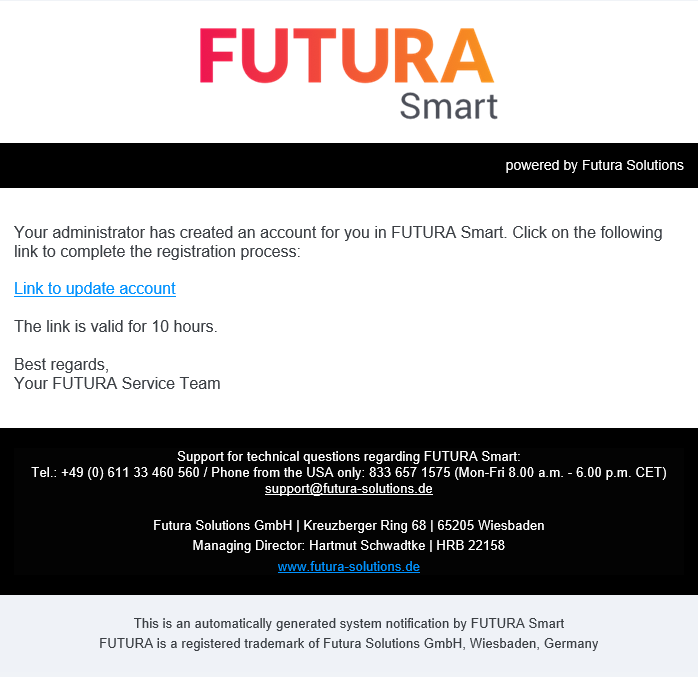
E-mail pour la vérification du compte
Le link vous amènera à la page suivante, où vous pourrez cliquer sur "Click here to proceed" (cliquez ici pour continuer):

Les règles suivantes en matière de mot de passe doivent être respectées:
Le mot de passe doit contenir au moins 7 caractères
Le mot de passe doit contenir au moins 1 lettre minuscule
Le mot de passe doit contenir au moins 1 caractère spécial
Le mot de passe doit contenir au moins 1 chiffre
Le mot de passe ne doit pas correspondre aux 3 derniers mots de passe
Le mot de passe ne doit pas être une adresse électronique
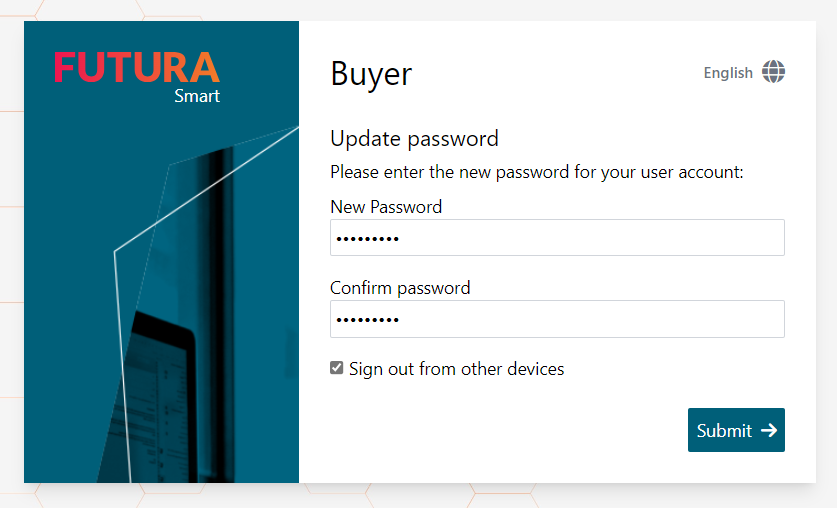
Créez et confirmez votre mot de passe
En cliquant sur “Back to Application” (Retour à l'application), vous serez redirigé vers le dashboard (page d'accueil de FUTURA Smart).
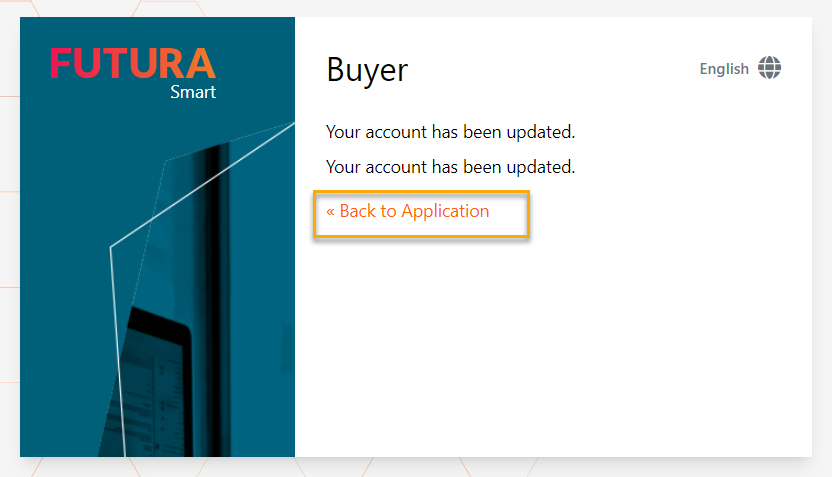
Message de réussite après la mise à jour du compte
A partir de là, vous pouvez toujours vous connecter avec vos données d'accès.
Pour vous connecter au système, vous avez besoin des informations de connexion suivantes:
Email → l'adresse électronique personnelle de votre entreprise
Password → votre mot de passe
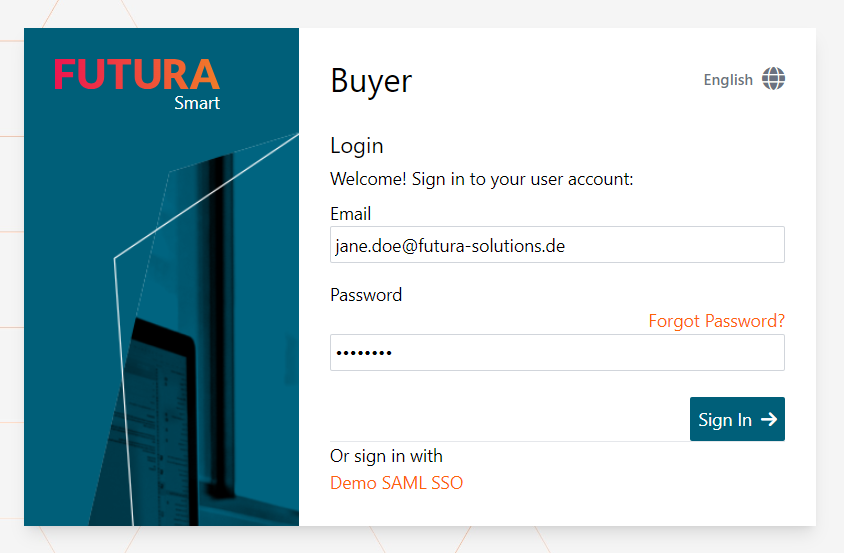
Se connecter avec l'email et le mot de passe
Si votre entreprise utilise le Single Sign-on (SSO), vous pouvez vous connecter à "Sign In" en utilisant le bouton configuré à cet effet dans le login.
Single sign-on (SSO) signifie qu'un utilisateur dont les données de connexion sont stockées de manière centralisée en tant que fournisseur d'identité ( ?) sur un poste de travail peut accéder à tous les ordinateurs et services pour lesquels il est autorisé localement à partir du même poste de travail, sans devoir se connecter aux services individuels avec ses propres données de connexion.
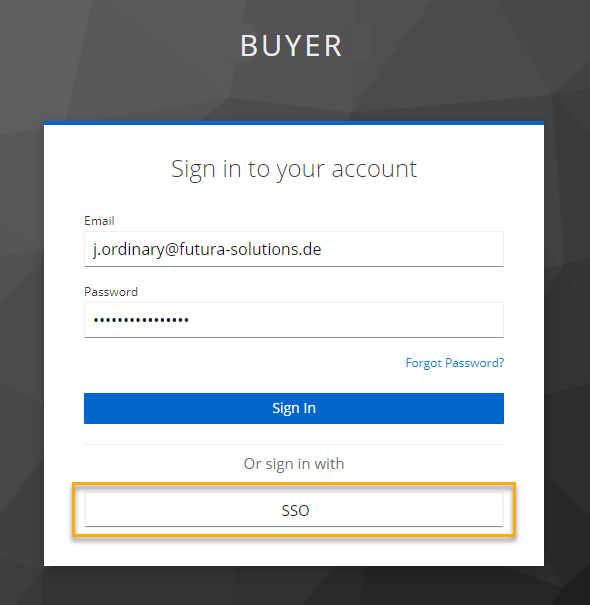
Se connecter avec Single Sign On
